- O código de erro Roblox 264 é verificado especificamente quando os usuários acessam o Roblox em seus dispositivos mais.
- Você pode corrigir o código do erro 264 desconectado da conta Roblox em outros dispositivos.
- Os usuários podem cancelar os dados memorizados no cache para corrigir o código do erro 264.

- Limitador de CPU, RAM e rede com o assassino Hot Tabs.
- Integrado com Twitch, Discord, Instagram, Twitter e Messenger.
- VPN e bloqueio de publicidade gratuita.
- ⇒ <Ottieni Ópera GX
Roblox é uma plataforma de jogo sandbox online popular para Windows e Apple iOS. No entanto, alguns jogadores não sinalizaram um problema com o código de erro 264 para Roblox. Esta mensagem de erro foi dada:
Desconectado… Essa conta aviou o jogo de um dispositivo diferente. Os usuários preferem usar este dispositivo. (Códice de erro: 264).
Conseqüentemente, os jogadores não podem jogar no Roblox sempre que verificarem esse problema. Se você também quiser corrigir esse problema, experimente e aplique as possíveis correções do código de erro 264 a seguir.
Por que você continuou a recuperar o erro 264 Roblox?
A mensagem de erro do código 264 é verificada pelos jogadores que tentam jogar (avisar) Roblox com essa conta em vários dispositivos.
No entanto, alguns jogadores não sinalizaram esse erro também durante a reprodução do Roblox em um único dispositivo. Nesse caso, os dados do cache danificados para o jogo são uma outra causa possível do código de erro 264.
Como posso corrigir o código do erro 264?
1. Esci da tutti gli conta Roblox
Certifique-se de que você desconecte todas as contas do Roblox em todos os dispositivos e dispositivos em seus jogos. Para fazer isso, selecione Configurações na parte superior do Roblox para desconectar-se de um PC Windows e clicar na opção Desconectados.

Depois de ser desconectado de todos em sua conta Roblox, experimente acessá-lo novamente apenas em seu PC Windows. Posso acessar novamente esta página da Web Acesse o Roblox.
2. Cancelar arquivo de cache do Roblox
- Prêmio janelas + X para selecionar a opção Esegui menu de escorciatoia Usuário avançado.

- Digite este texto em Esegui:
%temp%Roblox - Fai clique em OK para abrir um cartão de dados Roblox.

- Premi a combinação de sabores Ctrl + A para selecionar tudo.
- Premi il tasto di scelta rapida Maiusc + Eliminar para excluir completamente os dados selecionados.

- Fai clique em Si Nella Finestra Elimine mais elementos.

- Finalmente, esci e torna sua conta Roblox.
Se um cartão de dados Roblox não for lançado, você pode tentar cancelar a interface do cartão Temp. Innanzitutto, inseriu %temp% em Esegui, depois selecione para remover tudo no cartão Temp.
Para uma linha de ação mais simples, você pode usar Fortificar para ajudar a limpar rapidamente os arquivos memorizados no cache. Além disso, você fornecerá um relatório fácil de seguir todos os dados que você pode excluir com segurança.
Portanto, recomendamos prosseguir e iniciar a limpeza do seu PC para o nível do sistema para limpar o cache do Roblox e recuperar o jogo do outro lado.
⇒Baixar Fortec
3. Remover o cache DNS
- Abra a ferramenta de pesquisa de arquivo no Windows (clique na lente de aumento na barra dos aplicativos para visualizá-lo).
- Sucessivamente, inserisci cmd nella casella Digita aqui para procurar.
- Seleção Esegui como administrador sul lato destro dello instrumento di pesquisa para aviviare il prompt dei comando.

- Digite este comando flush DNS e premium Invio:
ipconfig /flushdns
- Como resolver o erro 0x80072f8f 0x20000?
- Arquivo DLL instalado no Windows 11: como instalá-lo novamente
- Corrija o erro do driver irql_less_or_not_equal no Windows 10
- RAV Endpoint Protection: como desinstalá-lo em 4 Passaggi
- Erro ao adquirir PayPal no Steam [Correção Rápida]
Como corrigir o código de erro do Roblox 264 no iPad
Experimente e aplique o método acima citado para corrigir o código de erro 264 para a reprodução do Roblox em um iPad. Além disso, você pode desconectar o aplicativo Roblox para iPad selecionando Esci na parte inferior do menu.
Se isso não for suficiente, recomendamos cancelar os dados do aplicativo Roblox reinstalando-os. Você pode reinstalar o aplicativo Roblox para iPad com as seguintes etapas:
- Innanzitutto, vai sull'app Impostações em seu iPad.
- Seleção Geral e Arquivamento do iPhone em Impostações.
- Selecione o aplicativo Roblox.
- Sucessivamente, selecione a opção Eliminar aplicativo por Roblox.
- Infinito, scegli Baixar Nela página da Apple Store para Roblox para reinstalar o aplicativo.
Não há muitas soluções possíveis para confirmar o problema do código de erro 264 do Roblox. No entanto, vale a pena tentar restaurar o navegador Windows e passar para um servidor DNS alternativo.
Se você ainda precisa corrigir o código de erro 264 depois de aplicar as correções acima especificadas, pode entrar em contato com o suporte Roblox. Para farlo, compila o módulo na página Contato.
Facci sabe se este artigo é digno de você ou se você encontrou um outro modo para corrigir o código do erro 264. Faccelo sapere laciando un messagenella sezione commenti qui sotto.
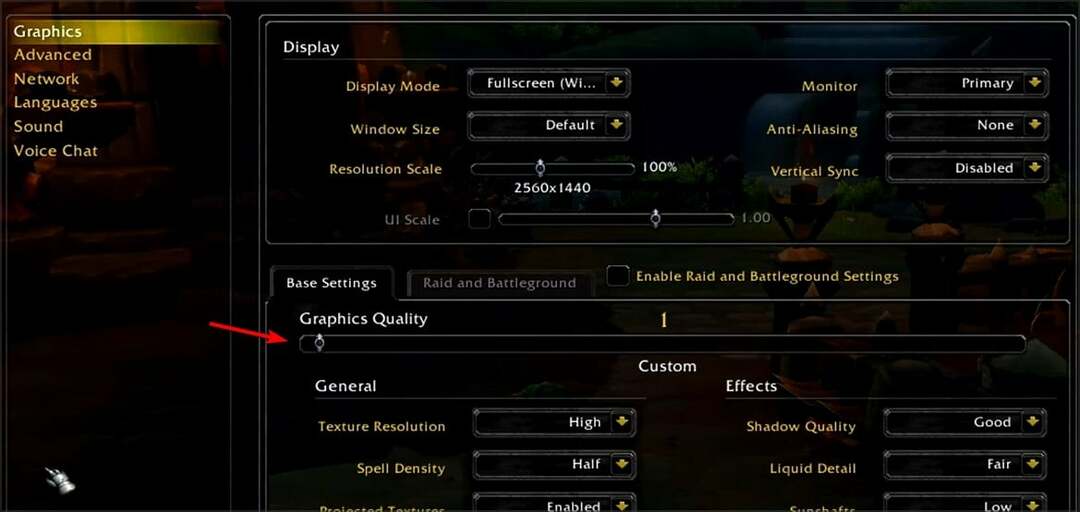
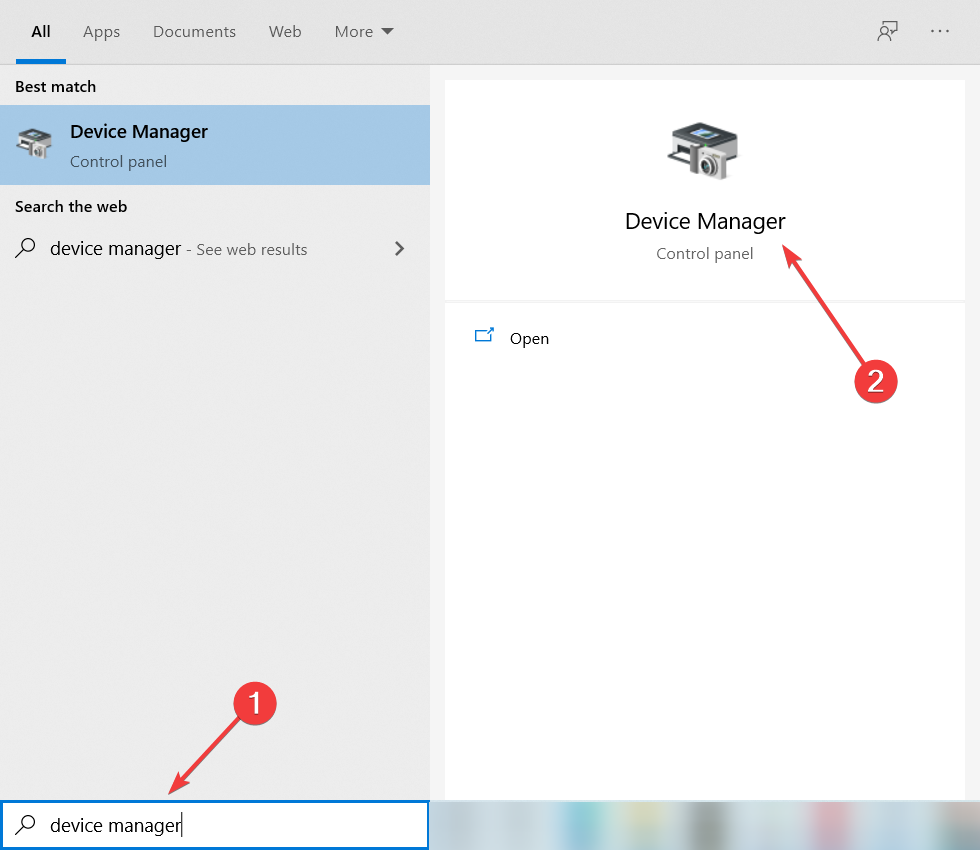
![Como Ver Polonia x Argentina ao vivo grátis [Catar 2022]](/f/b02293935af3f54f88d9882d4b4a2594.png?width=300&height=460)